Dalam dunia yang semakin digital ini, keperluan untuk menyimpan nota dan maklumat penting semakin penting. Aplikasi Microsoft telah menjadi rakan setia dalam membantu kita menguruskan pelbagai tugas harian, termasuklah menyimpan nota. Dalam artikel ini, kita akan melihat bagaimana cara mudah menyimpan nota dengan aplikasi Microsoft, terutamanya menggunakan Microsoft Word dan OneNote.
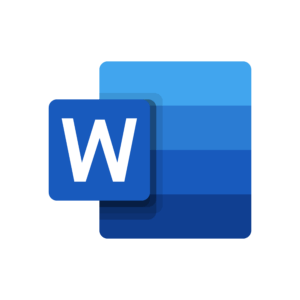
Microsoft Word: Menyimpan Nota dalam Dokumen
Microsoft Word adalah salah satu aplikasi professional yang paling terkenal dan sering digunakan. Ia tidak hanya berfungsi untuk menghasilkan dokumen panjang, tetapi juga amat berguna untuk menyimpan nota harian, senarai to-do, atau apa-apa maklumat penting yang anda perlukan. Berikut adalah langkah-langkah mudah untuk menyimpan nota dengan Microsoft Word:
Langkah 1: Buka aplikasi Microsoft Word di komputer atau peranti anda.
Langkah 2: Cipta dokumen baru dengan klik “File” dan kemudian “New Document”.
Langkah 3: Taipkan nota atau maklumat yang anda ingin simpan dalam dokumen ini. Anda boleh menggunakan pelbagai gaya teks dan format untuk menyesuaikan nota anda.
Langkah 4: Simpan dokumen anda dengan mengklik “File” dan kemudian “Save” atau “Save As”. Beri nama kepada dokumen anda dan pilih lokasi penyimpanan yang sesuai, seperti dalam folder “Nota” atau “Maklumat Penting”. Untuk akses di mana-mana sahaja, digalakkan menyimpan dokumen anda dalam OneDrive.
Hubungi:
wasap.my/60193048070/ansuranp9
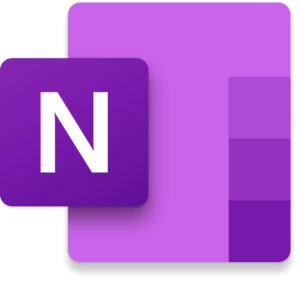
Microsoft OneNote: Menyimpan Nota dalam Buku
Microsoft OneNote adalah aplikasi yang direka khas untuk menguruskan nota dan maklumat dalam bentuk buku elektronik. Ia membolehkan anda menyusun nota dalam pelbagai bahagian dan mengaksesnya daripada pelbagai peranti. Berikut adalah langkah-langkah untuk menyimpan nota dengan OneNote:
Langkah 1: Buka aplikasi Microsoft OneNote di komputer atau peranti anda.
Langkah 2: Cipta buku baru dengan klik “File” dan kemudian “New Notebook”. Berikan nama kepada buku anda, seperti “Nota Harian” atau “Maklumat Penting”.
Langkah 3: Dalam buku tersebut, cipta bahagian untuk kategori nota yang berbeza. Contohnya, anda boleh mempunyai bahagian untuk “Kerja”, “Peribadi”, atau “Projek XYZ”.
Langkah 4: Dalam setiap bahagian, taipkan nota anda. Anda boleh menggunakan teks, gambar, pautan, dan lain-lain untuk memperkayakan nota anda.
Langkah 5: OneNote akan menyimpan perubahan secara automatik. Anda tidak perlu risau tentang menyimpan secara manual.
Langkah 6: Untuk mengakses nota anda dari peranti yang berbeza, pastikan anda log masuk dengan akaun Microsoft yang sama di semua peranti.
Dengan menggunakan Microsoft Word dan OneNote, anda dapat dengan mudah menyimpan nota dan maklumat penting anda dalam bentuk digital. Ini tidak hanya mengurangkan risiko kehilangan nota fizikal, tetapi juga memudahkan akses dan pengurusan. Menggunakan aplikasi-aplikasi ini, anda boleh menyusun nota anda dengan teratur, mencari maklumat dengan cepat, dan mengaksesnya dari mana-mana peranti. Jadi, mulakan langkah anda menuju pengurusan nota yang lebih cekap dengan aplikasi Microsoft hari ini!

Join:
t.me/teachdigitalschool

